Právě jste dokončili záznam MP3 a exportovali jste jej do počítače. Jakmile však soubor zkontrolujete, je v tagu jedna chyba. Je možné to změnit? Odpověď je ano! Budete pouze potřebovat software pro úpravu MP3 tagů bez omezení. Tento článek vám představí nejlepší nástroj, který dokáže spravovat metadata souborů ve Windows a Mac. Pojďme se do nich pustit.
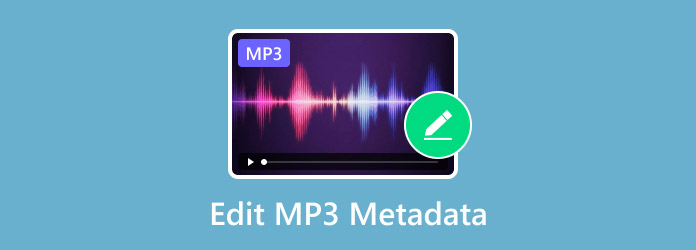
- Část 1. Ultimate Software pro úpravu MP3 tagů
- Část 2. Změna metadat na MP3 pomocí MP3TAG
- Část 3. Úprava MP3 tagů pomocí VLC Media Player
- Část 4. Časté dotazy o změně metadat na MP3
Část 1. Špičkový software pro úpravu značek MP3
Úprava MP3 tagů by měla být snazší s profesionálním nástrojem. Doporučujeme Video Converter Ultimate od Blu-ray Master. Software nabízí uživatelsky přívětivé uživatelské rozhraní s editorem metadat pro změnu tagů z MP3, MP4, MOV, MKV a dalších formátů médií. Zahrnuje většinu důležitých štítků, které je třeba přidat do souboru, jako je interpret, album, rok atd. A co víc, můžete k souboru přidat obal a upravit jej, jak potřebujete. Video Converter Ultimate je také multifunkční nástroj, takže jej můžete použít k okamžité úpravě, převodu, kompresi a vylepšení souborů MP3.
- Změňte více značek MP3 bez omezení.
- Upravte další značky, jako jsou komentáře, stopy a skladatelé.
- Podpora přidání obrázku na pozadí jako obálky.
- Poskytněte další nástroje pro další vylepšení a upscaling.
Krok 1.Stáhněte si a nainstalujte si do počítače software pro editor metadat MP3.
Stažení zdarma
Pro Windows
Bezpečné stahování
Stažení zdarma
pro macOS
Bezpečné stahování
Jakmile je nastaven a spuštěn, otevřete nabídku Toolbox a klikněte na Editor metadat médií volba. Nahrajte soubor MP3 do rozhraní.
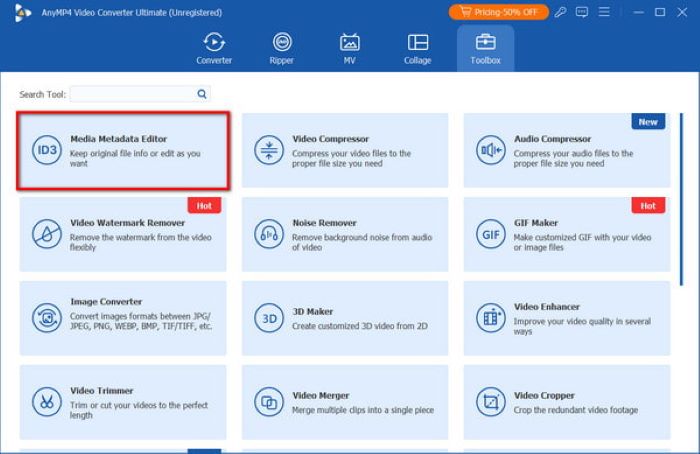
Krok 2.Můžete začít upravovat značky MP3 přejmenováním názvu titulu nebo souboru. Dále zadejte interpreta, album, skladatele atd. Kliknutím na ikonu můžete také přidat obrázek na obálku nebo pozadí Přidat tlačítko ze sekce Bez obalu.
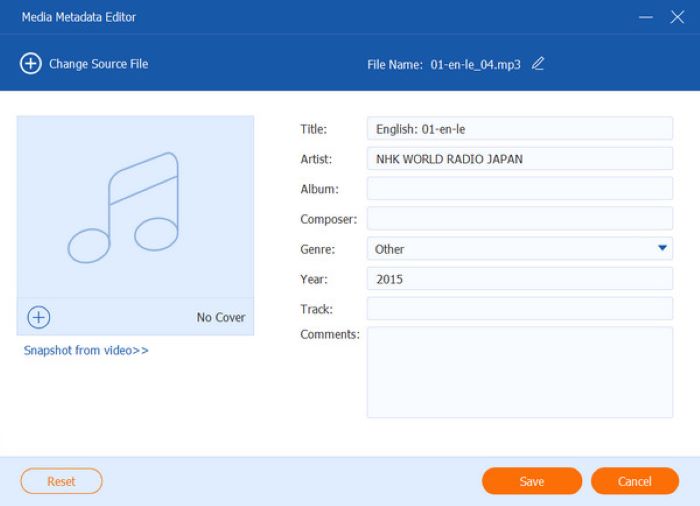
Krok 3Zkontrolujte změny a poté klepněte na Uložit tlačítko. Proces bude proveden okamžitě. Pokud najdete chyby, můžete kliknout na Resetovat a zadejte správné tagy do souboru MP3.
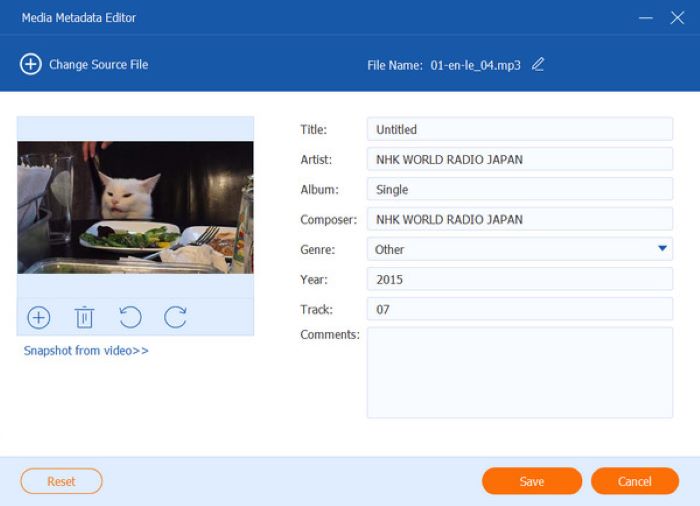
S tímto zvukem a editor metadat videa, je úprava MP3 tagu jednodušší. Nemá žádná omezení a zajišťuje kvalitu během procesu. Chcete-li začít s Video Converter Ultimate, klikněte na tlačítko Free Download pro Windows nebo Mac verze.
Část 2. Změňte metadata na MP3 pomocí MP3TAG
MP3TAG je univerzální editor tagů, který podporuje změnu tagů z WMA, MP3, MP4 a dalších. Jednou z jeho jedinečných funkcí je jeho schopnost upravovat dávku souborů a přitom nezdržovat proces nahrávání nebo exportu. Můžete také využít jeho online vyhledávání v databázi, protože vám pomohou získat správné informace a pokrýt soubor MP3. MP3TAG je bezplatný nástroj pro většinu verzí OS Windows. Pokud však používáte macOS, možná budete muset za použití tohoto editoru zaplatit $24,99.
- Podpora většiny zvukových formátů, včetně FLAC a OGG.
- K importu správných značek použijte Discogs, MusicBrainz a freedb.
- Schopnost vytvářet a spravovat seznamy skladeb při úpravě metadat.
- Podpora zadávání značek specifických pro iTunes, jako je nastavení televizních pořadů.
Krok 1.Po stažení a instalaci MP3TAG nahrajte soubor MP3 do jeho rozhraní. Klikněte na soubor, aby se tagy zobrazily v Panel značek sekce.
Krok 2.Pokračujte zadáním požadovaných značek do prázdných polí. Pokud zadáváte stejné podrobnosti do více souborů, ujistěte se, že se zobrazuje tag KEEP, aby byly změny zachovány.
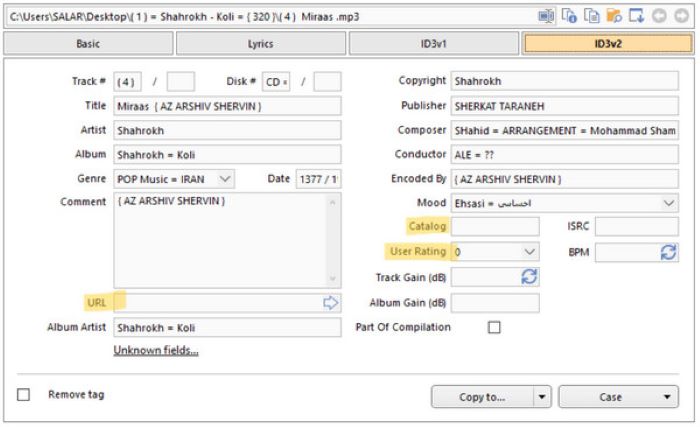
Krok 3Chcete-li soubory uložit, přejděte do nabídky Soubor a vyberte možnost Uložit značku volba. MP3TAG jej automaticky exportuje do určené složky.
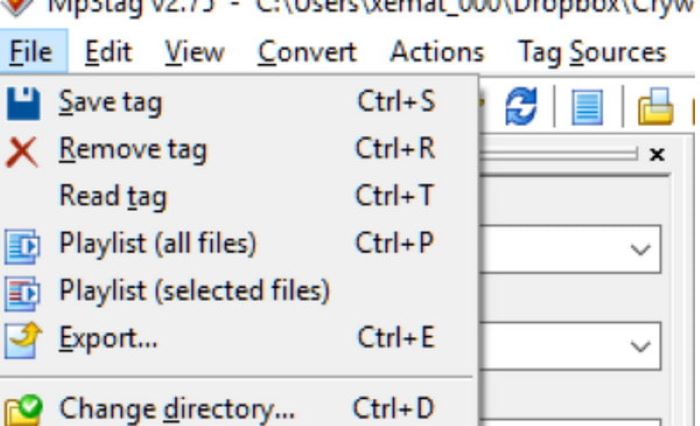
Pokud chcete speciální editor MP3 tagů, MP3TAG by měla být vaší volbou. Bohužel je tento program zdarma pouze pro OS Windows a verze pro Mac vyžaduje zaplacení doživotní licence.
Část 3. Upravte značky MP3 pomocí VLC Media Player
Přestože je přehrávač médií, VLC je známý pro své flexibilní funkce, včetně úprav MP3 tagů. To se neomezuje pouze na MP3, ale VLC také umožňuje změnit metadata MKV, FLV, MP4, AAC a dalších. Pokud jsou metadata neúplná, můžete je zadat ručně. Kromě toho editor metadat poskytuje nápovědu pro ripovaná CD, což vám umožňuje vkládat další pole s interpretem, albem, žánrem a dalšími.
- Zdarma a přístupné na Windows, Mac a Linux.
- Zadejte podrobnosti o vydavateli MP3, autorských právech atd.
- Uživatelé mohou přidat otisk prstu jako součást metadat.
- MP3 editor je dostupný offline.
Krok 1.VLC si můžete stáhnout z jeho oficiálních stránek. Po instalaci spusťte software a nahrajte soubor MP3 ze své složky. Otevřete nabídku Nástroje a vyberte Informace o médiích volba.
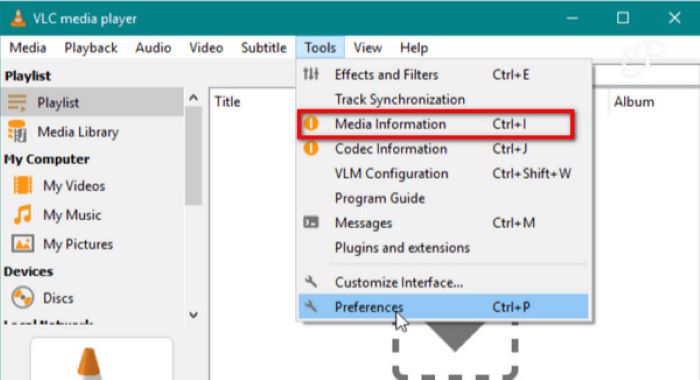
Krok 2.Okno, které se otevře, má čtyři hlavní karty, které se jmenují Obecné, Metadata, Kodek a Statistika. Budete však muset upravit pouze metadata z Všeobecné tab. Zde můžete změnit název, interpreta a další.
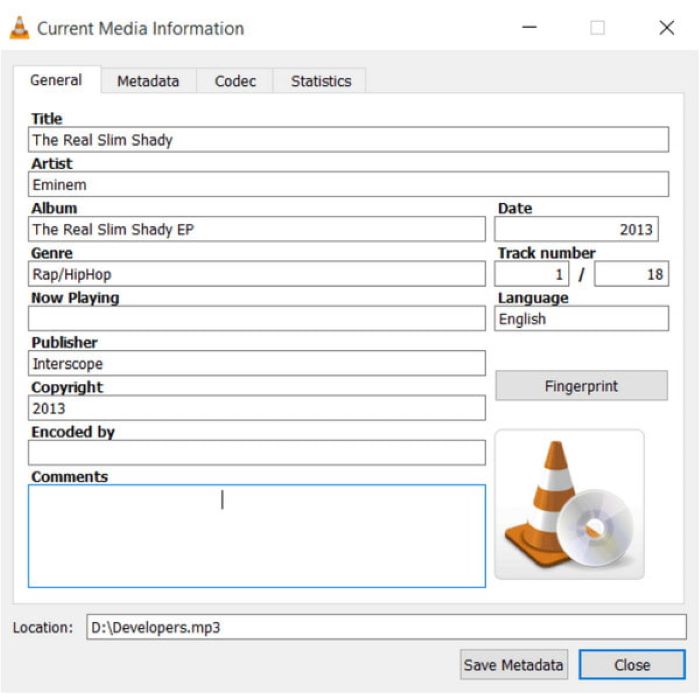
Krok 3Jakmile zadáte všechna požadovaná pole, můžete změnit určenou složku v části Umístění. Poté klikněte na Uložit metadata tlačítko pro export souboru MP3. Pro přehrání skladby nebo kontrolu upravených MP3 tagů můžete znovu použít VLC.
VLC je pohodlný program nejen jako a nejlepší bezplatný hudební přehrávač MP3, ale také jako editor MP3 tagů. Je zcela zdarma k použití, aniž byste potřebovali vaše technické znalosti k úpravě značek. Kromě toho si můžete stáhnout VLC na jakékoli platformě, včetně Windows, Mac, Linux atd.
Část 4. Časté dotazy o změně metadat na MP3
-
Co jsou metadata?
V podstatě jsou to informace, které popisují soubor. Obsahuje štítky nebo značky, které vám řeknou o kontextu souboru. Běžná metadata, která můžete najít u značek MP3, jsou název, velikost, interpret, žánr, album, rok, datum vytvoření a typ souboru.
-
Proč musím změnit metadata MP3?
Tagy vám umožní snadno vyhledat soubor. Metadata MP3 také poskytují úhlednou organizaci ve vaší složce. Některé programy navíc pravděpodobně založí vaši hudbu na značkách, včetně vytváření seznamů skladeb.
-
Může systém Windows upravovat značky nativně?
Ano. K úpravě značek MP3 můžete použít Windows Media Player. Stačí otevřít přehrávač médií a importovat soubor. Poté klikněte pravým tlačítkem na soubor MP3 a vyberte možnost Vlastnosti. Přejděte na kartu Souhrn a upravte metadata pro žánr, rok, interpreta, album atd.
Zabalení
Jaký editor MP3 tagů jste použili? Většina doporučených nástrojů je zdarma a je přístupná na Windows nebo Mac. Ale pro efektivnější způsob úpravy značek je nejlepší volbou Video Converter Ultimate. Je navržen tak, aby byl uživatelsky přívětivý pro změnu metadat, jako je interpret, žánr a další. Kromě toho nabízí více nástrojů, které jsou užitečné pro úpravy médií, což vám umožní převádět, komprimovat, upscalovat a upravovat MP3, MP4 a další formáty. Doporučujeme vám stáhnout si bezplatnou verzi ještě dnes, abyste mohli lépe upravovat média na vašem počítači.
Více od Blu-ray Master
- Jak snadno převrátit video v iMovie na iPhone a Mac
- Jak používat ruční brzdu k přidávání titulků [Hard-Burn/Soft Subtitle]
- Ztišit zvukovou stopu: 5 způsobů, jak odstranit zvuk z videa
- 6 snadných způsobů, jak otočit MP4 videa na vašem počítači/telefonu
- Jak komprimovat MOV na PC/Mac bez ztráty kvality
- Jak spojit více videí MKV s vysokou kvalitou

